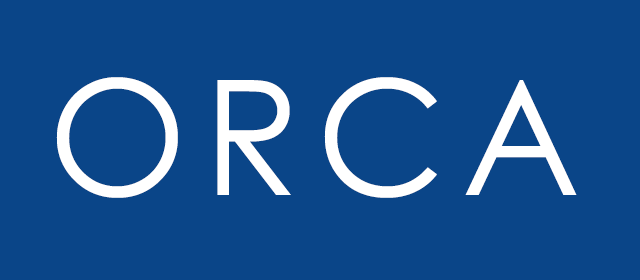適用プラン: all
適用バージョン: all
関連機能: ICカード, 経費管理, 旅費交通費精算書
Q
オルカICカードリーダーの使い方が分かりません。
A
FeliCaを利用した非接触型ICカードの情報を読み取れる環境をご用意ください。以下には、カード読み取り端末として、PaSoRiを用いた場合の利用準備と使い方を解説します。
まずはじめに、「Sony PaSoRi 非接触ICカードリーダ RC-S320」をご購入ください。当社でも販売しておりますが、大抵のPCショップや大手家電量販店で購入できます。
「Sony PaSoRi 非接触ICカードリーダ RC-S320」に付属のCD-ROMから、「FeliCa Port Software(PaSoRi用ドライバ)」、「Microsoft .NET Framework 2.0」、「Microsoft .NET Framework 2.0 日本語言語パック」の3つのソフトウェアをお使いのPCにインストールしてください。
※Microsoft .NET Frameworkのインストール画面は、CD-ROMから自動起動するインストール画面の2ページ目にあります。
オルカICカードリーダーをお使いのPCにインストールしてください。
ICカードリーダーソフトウェアについて、弊社で動作確認済のOSは下記です。
Windows 2000 SP3
Windows XP
Windows Vista
Windwos 7 32bit版 および 64bit版
オルカICカードリーダーを起動します。 メニューバーの「設定(S)」ボタンを押して設定画面を開き、「接続」タブを選択してASPサービスご利用時のオルカのURL(インターネットアドレス)をセットしてください。
(例)https://www.orcasoft.co.jp/yourcompany/
PaSoRi端末をPCに接続した状態でSuicaやPASMOなどの読み込みたいFelicaカードをPaSoRiにセットし、ご自分のユーザIDとパスワード(初期設定では保存されます)を入力して「送信(S)」ボタンを押すと、読み込んだカード内の情報をオルカに送信します。
初期設定では、オルカICカードリーダーに入力するパスワードを、ソフトウェアに自動保存する設定になっています。
これを解除するには、メニューバーの「設定(S)」ボタンを押して設定画面を開き、「フォーム」タブの「入力したパスワードを保存する」チェックボックスのチェックを外してください。
オルカに送信したFelicaカードの情報は、オルカに蓄積されます。ご利用のオルカにログインして旅費交通費申請画面にアクセスすると、予め送信しておいたカードの情報を取り扱うことができます。